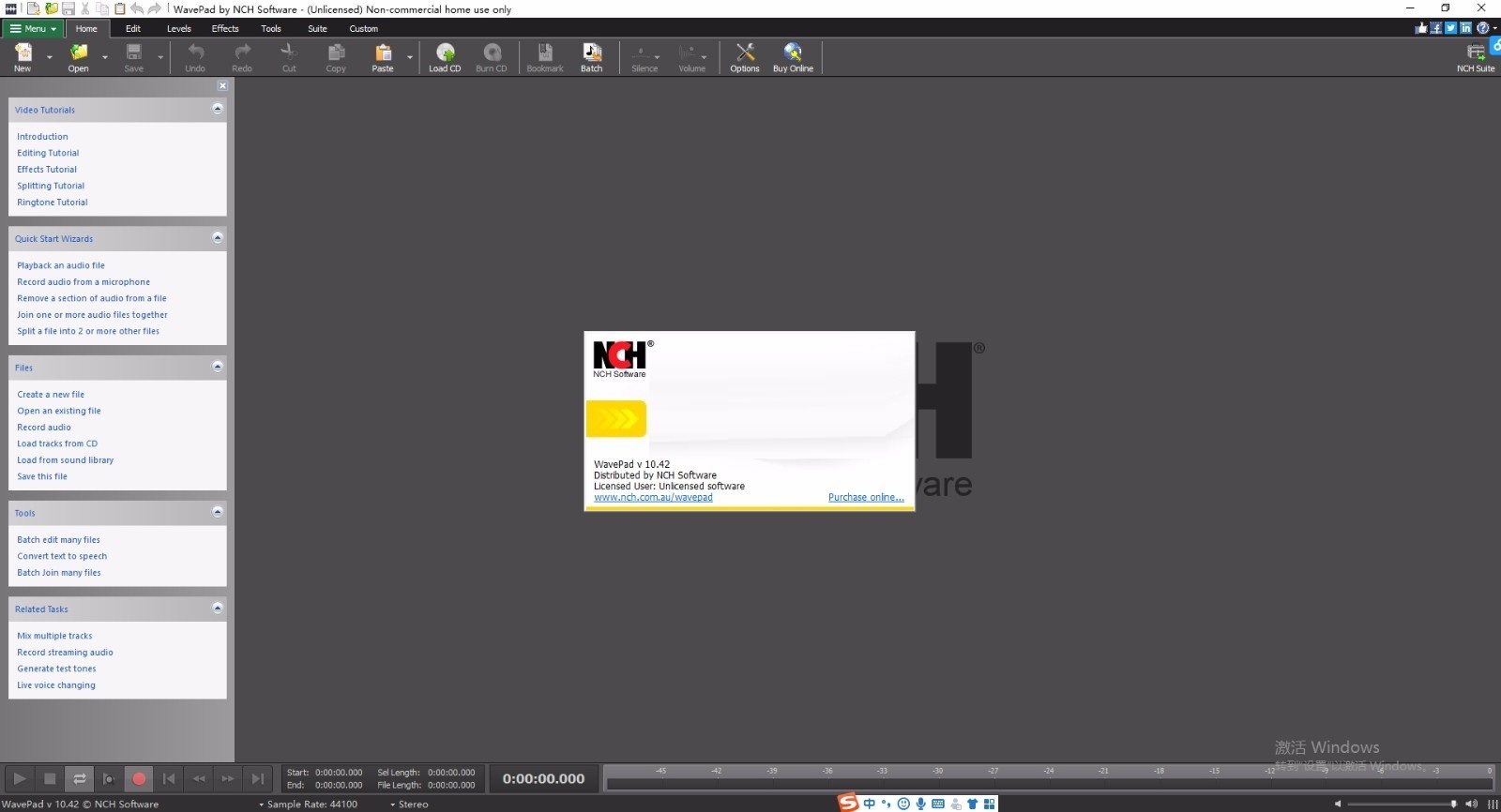- 热门下载
- 热门分类
- 热门合集

WavePad Audio Editing
10.42官方正式版- 软件大小:1.79 MB
- 更新时间:2020-04-22
-
用户评分:

- 软件版本:10.42
- 软件语言:简体中文
- 系统类型:支持32/64位
- 软件授权:免费
- 下载次数:19次
- 杀毒检测:无插件360通过金山通过
- 运行系统:WinXP/2000/vista/Win7/Win8/Win10
本地纯净下载
纯净官方版软件简介
 WavePad Audio Editing中文版是一款功能强劲、超实用的音频管理应用工具,WavePad Audio
Editing中文版可以在多个平台中运行,它可以为用户提供一个编辑语音以及处理音频文件的平台,同时还可以剪切或者复制音频文件中的部分;支持回声添加,也可以对噪音进行处理;用户可以在几分钟之内打开文件并进行编辑。
WavePad Audio Editing中文版是一款功能强劲、超实用的音频管理应用工具,WavePad Audio
Editing中文版可以在多个平台中运行,它可以为用户提供一个编辑语音以及处理音频文件的平台,同时还可以剪切或者复制音频文件中的部分;支持回声添加,也可以对噪音进行处理;用户可以在几分钟之内打开文件并进行编辑。
软件功能
1、音频效果包括放大,标准化,均衡器,包络,混响,回声,反向等等
2、DirectX和Virtual Studio Technology DLL(VST)插件支持使生产者可以访问数千种其他工具和效果
3、WavePad Audio Editing中文版支持几乎所有音频和音乐文件格式,包括mp3,wav,vox,gsm,wma,au,aif,flac,真实音频,ogg,aac,m4a,mid,amr等等
4、创建书签和区域以轻松查找,调用和组合长音频文件的片段
5、高级工具包括频谱分析(FFT),语音合成(文本到语音)和语音转换器
6、音频恢复功能包括降噪和点击弹出删除
7、支持6至192kHz的采样率,立体声或单声道,8,16,24或32位

WavePad Audio Editing软件特色

 天极下载
天极下载